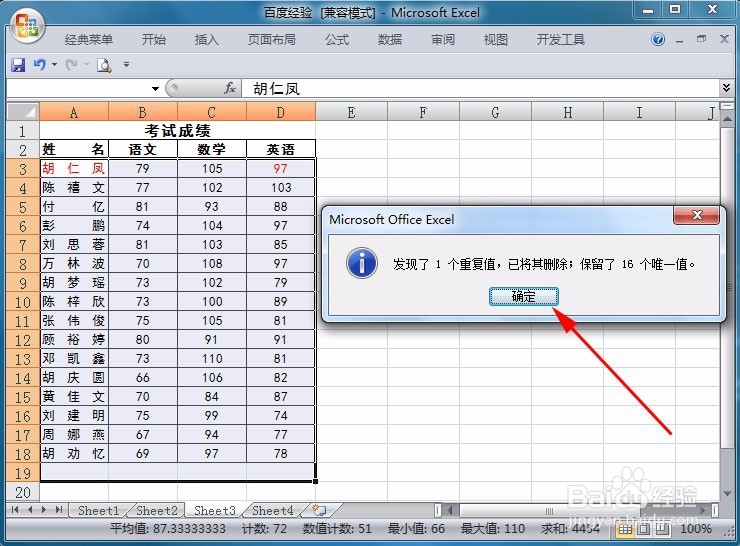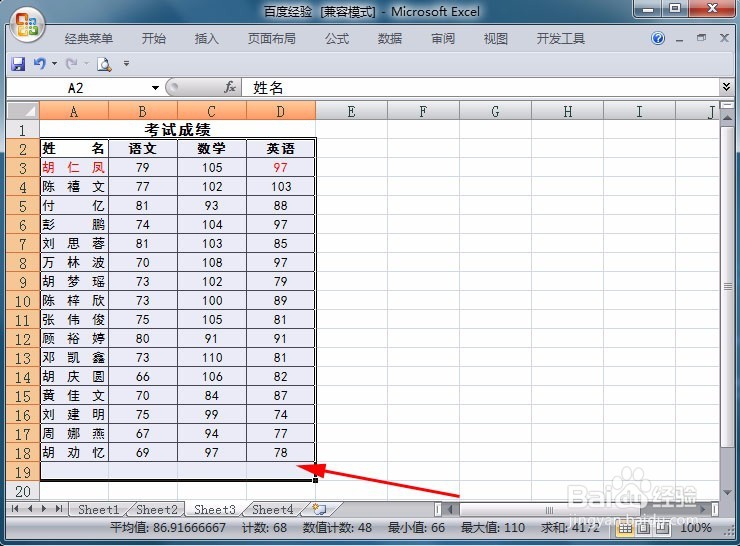1、选取需要删除重复项的单元格区域A2:D19,如果是对整个数据区域进行操作,可以选取数据区域内的任何一个单元格。

2、单击“数据”选项卡“数据工具”组中的“删除重复项”按钮,打开“删除重复项”对话框。

3、在对话框中选择包含重复值的列。本例中姓名为“胡仁凤”的二个数据行,除了“英语”不同外,其他数据项都相同,因此选择“姓名”、“语文”、“数学”列。如果要删除完全相同的多余的记录,则选择全部列标题。

4、单击“确定”按钮,关闭对话框,将弹出一条“Microsoft Office Excel”的信息。

5、在弹出的“Microsoft Office Excel”信息中,指示删除了多少重复值,以及保留了多少唯一值,或者未发现重复值。单击“确定”按钮,多余的重复项就被删除了。